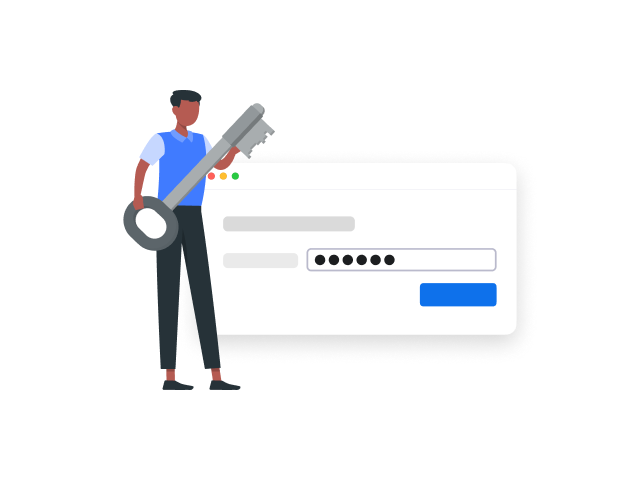Nous sommes ravis de constater que des millions de personnes à travers le monde font appel à Zoom Meetings pour travailler ensemble et garder le contact. Néanmoins, faute de précautions, des réunions prévues pour rassembler des personnes données pourraient être suivies par d'autres qui n'y ont pas été invitées. Cette page contient des conseils et des outils permettant aux hôtes de prévenir les perturbations en réunion et d’y répondre.
Sécurisez vos réunions
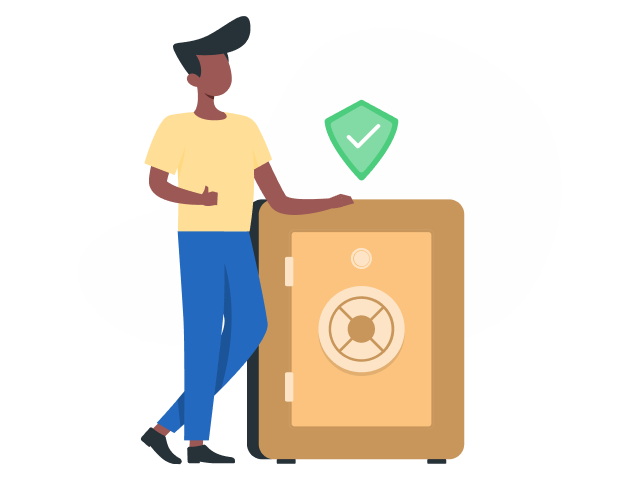
Éviter les perturbations : conseils à appliquer avant le début d’une réunion
-
Exigez un code secret de réunion
Générez un n° de réunion aléatoire lorsque vous programmez votre réunion et exigez un code secret pour y participer. Vous pouvez communiquer ces informations en privé aux participants. Cette fonctionnalité est activée par défaut pour les utilisateurs de comptes gratuits.
-
Évitez de partager votre lien, numéro ou code secret de réunion dans un forum public
En général, ces perturbations surviennent lorsque des informations de réunion sont rendues publiques : un utilisateur qui publie le lien d'une réunion privée sur les réseaux sociaux, qui partage les informations de sa salle de classe virtuelle, etc. Or, lorsque ces liens sont diffusés sur les réseaux sociaux ou d’autres forums publics, la réunion perd son caractère privé et toute personne disposant du lien peut y participer.
-
Évitez d’utiliser votre n° personnel de réunion (NPR)
Considérez votre NPR comme une seule réunion continue. Mieux vaut donc empêcher des personnes extérieures de s’introduire dans votre espace virtuel personnel une fois la réunion prévue terminée. Utilisez plutôt un n° de réunion généré de manière aléatoire.
-
Utilisez la solution Zoom adaptée à vos besoins
Si vous envisagez d’utiliser Zoom pour organiser un événement virtuel avec des inconnus, envisagez plutôt d’utiliser Zoom Webinars ou Zoom Events. Ces produits sont conçus spécifiquement pour les événements numériques.
Si nécessaire, vous pouvez sécuriser toutes les réunions avec l’une des options suivantes : un code secret de réunion, une salle d’attente ou l’option Seuls les utilisateurs authentifiés peuvent participer aux réunions. Ces options renforcent la protection et la confidentialité de vos réunions, et empêchent que des invités indésirables n’y participent. Si aucune option n’est activée, Zoom sécurisera automatiquement toutes les réunions à l’aide d’une Salle d’attente.
Fonctionnalités de sécurité pour éviter les perturbations pendant une réunion
Lorsque les participants rejoignent une réunion
-
Activez la salle d’attente : la salle d’attente est un excellent moyen de filtrer les participants à votre session Zoom et d’en écarter les intrus. Quand vous désactivez l’option « Rejoindre avant l’hôte » dans vos paramètres, les invités sont automatiquement envoyés dans une salle d’attente tant que la réunion n’a pas commencé. Les organisateurs d’une réunion peuvent personnaliser les paramètres de la salle d’attente pour un contrôle supplémentaire, et vous avez même la possibilité de personnaliser le message présenté aux participants lorsqu’ils entrent dans la salle d’attente et qui leur indique qu’ils sont au bon endroit. Ce message est idéal pour détailler les règles et les consignes applicables à votre événement, par exemple pour expliquer à qui s’adresse l’événement en question.
-
Autorisez uniquement les utilisateurs connectés à participer : si un utilisateur tente de participer à votre réunion à l’aide d’une adresse e-mail différente de celle par le biais de laquelle il a été invité, il recevra un message indiquant « Cette réunion est réservée aux participants autorisés ». Ainsi, vous contrôlez la liste des participants et invitez uniquement qui vous voulez : d’autres étudiants de votre école ou des collègues, par exemple.
En cas de perturbation
-
Suspendez les activités des participants : les hôtes et co-hôtes peuvent interrompre la réunion pour exclure et signaler un participant indélicat et éviter d’autres perturbations. Cliquez sur l' icône des outils de l’hôte et sélectionnez « Suspendre les activités du participant » pour interrompre temporairement toutes les activités vidéo, audio, de chat en réunion, d’annotation, de partage d’écran et d’enregistrement, et pour mettre fin aux salles de répartition. Vous pouvez reprendre la réunion en réactivant les différentes fonctionnalités.
-
Supprimez les participants indésirables ou perturbateurs : vous pouvez exclure une personne de votre réunion au moyen de l’icône Sécurité ou du menu Participants. Dans le menu Participants, passez votre souris sur le nom d’un participant pour faire apparaître plusieurs options. Cliquez sur l’option Supprimer pour exclure cette personne de la réunion. Elle ne pourra alors plus y revenir. Toutefois, au cas où vous auriez exclu la mauvaise personne, vous pouvez configurer vos paramètres de façon à lui permettre de revenir dans la réunion.
-
Signalez un utilisateur : les hôtes et les participants peuvent signaler des utilisateurs à l’équipe Confiance et sécurité de Zoom. Celle-ci étudiera les éventuels usages abusifs de la plateforme et prendra les mesures adéquates. Cette fonctionnalité est activée par défaut pour les utilisateurs de comptes gratuits.
-
Signalement aux forces de l’ordre: si vous ou un proche vous trouvez en situation de danger immédiat, nous vous conseillons de contacter directement votre service de police local. Si vous contactez les forces de l’ordre, vous pouvez leur fournir notre Guide des demandes gouvernementales qui contient la procédure pour demander des données à Zoom.
Lorsqu’une réunion est en cours
-
Verrouillez la réunion : mieux vaut toujours verrouiller votre porte d’entrée, même quand vous êtes chez vous. Lorsque vous verrouillez une réunion Zoom déjà commencée, plus aucun nouveau participant ne peut la rejoindre, pas même s'il dispose du numéro et du mot de passe.
-
Gérez votre partage d'écran : vous devez éviter à tout prix que des inconnus présents à votre réunion publique prennent le contrôle de l’écran et partagent du contenu indésirable avec le groupe. Pour ce faire, vous pouvez restreindre le partage d'écran à vous seul depuis la barre de contrôle de l’hôte, et ce avant ou pendant la réunion. Cette fonctionnalité est activée par défaut pour les utilisateurs de comptes gratuits. Si vous désactivez le partage d'écran, le paramètre Tableau blanc sera lui aussi désactivé automatiquement.
-
Désactivez la vidéo : les hôtes peuvent désactiver la vidéo d’un participant et pourront ainsi bloquer les gestes indésirables, gênants ou inappropriés.
-
Désactivez le micro des participants : les hôtes peuvent couper ou rétablir le son du micro de certains participants ou de tous les participants à la fois afin de bloquer les bruits indésirables, distrayants ou inappropriés provenant d'autres participants. Il est également possible d’activer la fonction « Désactiver le micro à l’entrée » pour éviter le brouhaha dans les réunions qui regroupent un grand nombre de participants.
-
Désactivez le transfert de fichiers : le transfert de fichiers en réunion permet aux personnes de partager des documents par le biais de l’outil de chat en réunion. Désactivez cette option pour éviter que la discussion soit inondée d’images indésirables, GIF, mèmes et autre contenu.
-
Désactivez les annotations : vous et vos participants pouvez prendre des notes et écrire du contenu à l’aide d’annotations pendant le partage d’écran. Pour empêcher que les participants n’écrivent partout sur l’écran, désactivez la fonctionnalité d’annotation dans vos paramètres Zoom.
-
Désactivez le chat privé : Zoom dispose d’une fonctionnalité de chat en réunion qui permet aux participants d’envoyer des messages à l’ensemble du groupe ou de communiquer entre eux en privé. Pour empêcher les participants de discuter entre eux pendant votre réunion et ainsi réduire les sources de distraction, cliquez sur « Chat » dans les contrôles de la réunion, puis en bas de la fenêtre de réunion Zoom Team Chat, cliquez sur les trois points. Activez ensuite les options permettant de déterminer qui peut discuter avec qui au cours de votre réunion.
-
Contrôlez les personnes pouvant faire des enregistrements : autorisez un participant à démarrer ou à arrêter un enregistrement local de la réunion. Les participants n’ont pas accès à l’option d’enregistrement sur le cloud.
-
Ajoutez un filigrane : lorsque vous partagez votre écran pendant une réunion, mais que vous ne souhaitez pas que les participants enregistrent ou partagent l’image, activez la fonctionnalité de filigrane. Celle-ci superpose une image de l’adresse e-mail du participant à la réunion sur le contenu partagé visible et sur la vidéo de la personne qui partage son écran. Vous pouvez également ajouter un filigrane audio qui intégrera les informations d’un participant à la piste audio s’il enregistre pendant une réunion.
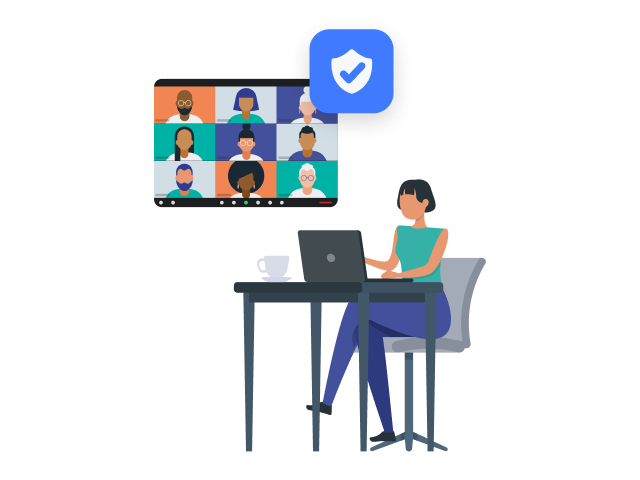
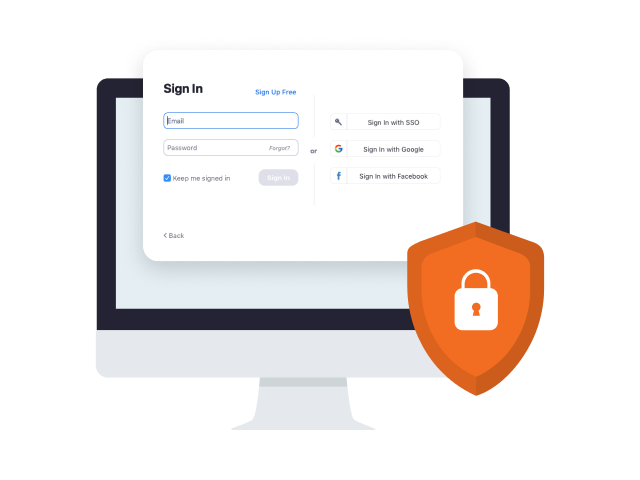
Autres ressources sur la protection de vos réunions
-
Fonctionnalités de sécurité de Zoom Events : découvrez comment protéger l’expérience en ligne lors de vos événements avec Zoom Events.
-
Fonctionnalités de sécurité de Zoom Rooms : apprenez à déployer les bonnes fonctionnalités de sécurité pour offrir un espace de réunion sûr et productif à vos employés dès le départ.
-
Sécurisez votre salle de classe virtuelle : découvrez les fonctionnalités de sécurité conçues pour contrôler les salles de classe en ligne, empêcher les perturbations et aider les professeurs à enseigner à distance de manière efficace. Le Guide des parents et des étudiants sur l’utilisation de Zoom pour l’apprentissage donne aussi des conseils pour s’amuser et communiquer grâce à Zoom.
-
Apprenez à utiliser l’icône de sécurité Zoom : regardez cette vidéo sur l’utilisation de l’icône de sécurité qui permet à l’hôte ou au co-hôte d’activer ou de désactiver des options pendant la réunion pour sécuriser la réunion et limiter les perturbations.
Utiliser Zoom de manière responsable
Nous espérons que ces fonctionnalités de sécurité vous aideront à organiser des réunions Zoom Meetings réussies et sûres. Votre sécurité étant au cœur de nos préoccupations, nous cherchons continuellement à améliorer nos produits. Zoom s’engage à offrir aux utilisateurs une plateforme fiable pour leurs interactions, leurs informations et leurs activités professionnelles.
Pour en savoir plus sur la confidentialité et la sécurité de Zoom, explorez notre Centre de confiance.